- Créer un groupe dans WhatsApp
- Editer un groupe
- Désactiver les notifications
- Création de groupe
- Gestion de la communauté
- Quitter et supprimer
- Comment installer rapidement Watsap sur votre iPhone?
- Comment éditer et supprimer des groupes dans Whatsapp?
Dans cet essai, nous allons comprendre les détails d'utilisation. Il s'agira de créer un groupe dans Vatsap sur iPhone . La création d'un groupe facilite le processus de communication simultanée avec un grand nombre d'utilisateurs. Si vous pouvez correspondre avec une personne dans un chat standard, il sera plus facile de créer un groupe analogique pour la correspondance de groupe.
Regardons comment il est créé groupe WhatsApp sous iOS:
- La première étape consiste à lancer l'application directement.
- Ensuite, dans l'application, nous trouvons l'onglet "Chats" et le lançons.
- Ensuite, le bouton intuitif «Nouveau groupe» vous permet de créer une discussion de groupe. Mais pour pouvoir utiliser cette fonction du messager, vous devez déjà avoir un dialogue actif avec au moins un utilisateur.
- La quatrième étape - nous invitons les participants à la conversation. Cela peut être fait en définissant le nom d'utilisateur à partir du répertoire WhatsApp. Après avoir sélectionné l'interlocuteur, tapez sur le bouton "Suivant".
- La cinquième étape est la personnalisation du groupe. Vous pouvez définir une image pour une discussion en tapotant sur un champ spécial pour télécharger une image. En conséquence, la photo sélectionnée sera publiée dans l'onglet «Chats» en regard du nom du groupe.
- La sixième étape de la création chat en groupe dans le messager propose de définir le thème du groupe.
- La dernière étape consiste à cliquer sur le bouton «Créer», ce qui terminera le processus de création d'une discussion de groupe.
Si vous suivez toutes les étapes ci-dessus correctement, vous créerez facilement un groupe. discuter WhatsApp sur l'iPhone. Plus de 200 personnes peuvent communiquer au sein d’un tel groupe!
De nombreux utilisateurs mobiles utilisent le messager Votsapp. Mais tout le monde n'est pas familiarisé avec la variété des fonctions qui leur sont fournies. De nos jours, de nombreuses personnes s'intéressent à la création d'un groupe dans WhatsApp - dont les instructions sont présentées ci-dessous.
Créer un groupe dans WhatsApp
Très probablement, cette fonction est connue de beaucoup car elle n'est pas cachée dans la profondeur des paramètres du programme. Vous devez simplement ouvrir le menu principal de Votsapp et vous pouvez voir une option spéciale qui vous permet de créer des communautés, à la 2e place, pour créer une discussion individuelle.
Tout d'abord, la communauté doit trouver un nom, sélectionnez le participant dans la liste de contacts existante. Ici aussi, vous pouvez définir des thèmes, c’est-à-dire définir l’image principale du chat.
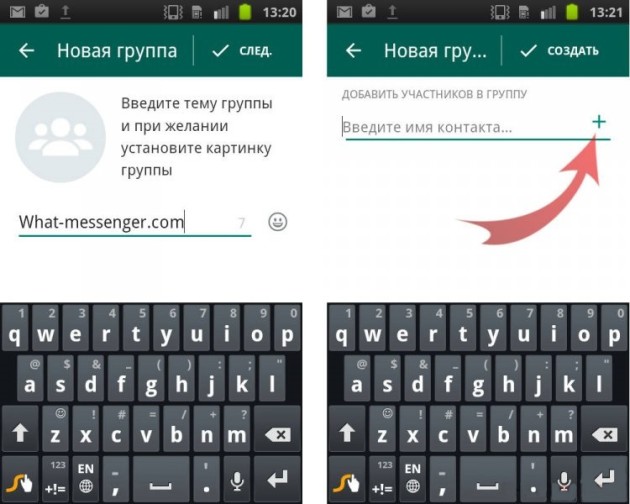
Si vous souhaitez remplacer le nom qui a échoué après un certain temps, il vous suffit de revenir à la fenêtre d'édition, puis de cliquer sur l'icône en forme de crayon située près du nom et de la photo de profil. Renommer ne peut même pas registraire.
Créer une communauté dans une application est très simple, mais il convient également de l'intituler, de définir un sujet spécifique et de sélectionner des participants - c'est la chose la plus importante.
Editer un groupe
Pour supprimer les participants qui ne sont plus obligés de prendre part à la correspondance, vous devez entrer dans la fenêtre du groupe, puis cliquer sur le nom situé en haut de la page. Dans la liste des participants, trouvez l’inconvénient, cliquez dessus et sélectionnez la dernière option - Supprimer de la liste des groupes.
Pour supprimer complètement une communauté, il vous suffit de cliquer sur le bouton du menu - Quitter / Supprimer des groupes. Cette option est ouverte uniquement pour l'administrateur du chat. Si l'utilisateur n'est pas le créateur de la communauté, il ne peut pas supprimer - vous pouvez quitter le groupe.
Désactiver les notifications
Si l'utilisateur ne veut pas que sa conversation soit perturbée par des notifications régulières, vous pouvez les désactiver, en ne laissant intactes que les notifications envoyées par des contacts personnels. Pour cela, vous avez besoin de:
- entrez dans le menu principal;
- sélectionnez Paramètres;
- allez à la section Notifications.
Dans Notifications, vous devez revenir en arrière dans la liste et rechercher les paramètres de discussion. Il régit tous les aspects de la notification: son, vibration, indicateur de couleur.
Lorsque vous devez désactiver les notifications pour une seule discussion et laisser les autres intactes, vous devez utiliser ici les paramètres du groupe. Vous devez ouvrir la fenêtre de configuration dans la discussion, sélectionnez l'option Silence. C'est tout!
Maintenant, beaucoup ont appris à créer un groupe dans WhatsApp - dont les instructions et les principaux aspects sont présentés ci-dessus!
Dans WhatsApp, vous pouvez créer une discussion de groupe dans laquelle jusqu'à 256 participants peuvent discuter. Créer une telle discussion publique peut n'importe quel utilisateur qui sera nommé par l'administrateur.
Création de groupe
Sur Android et iOS, la création d'une conversation partagée varie légèrement. Mais pour que vous puissiez mieux comprendre l'ordre des actions, considérez les opérations pour différentes plates-formes mobiles séparément. Alors, comment créer un groupe dans Vatsap sur Android:
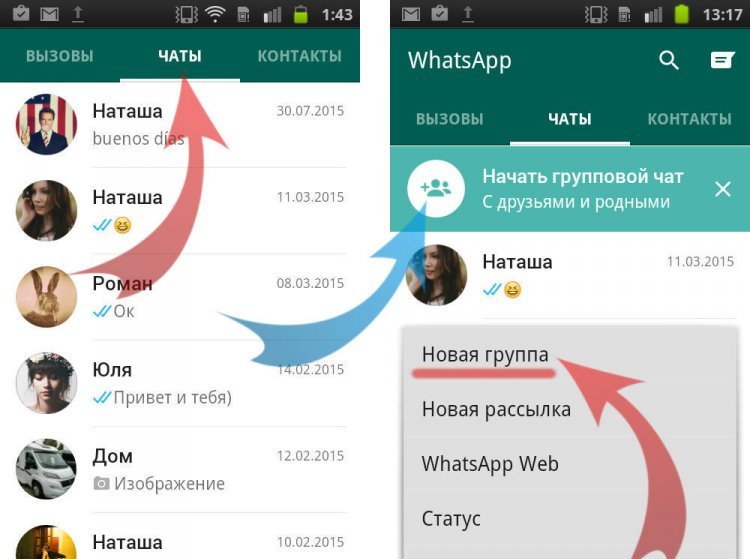
Il n'y a pas de différences fondamentales sur iOS:
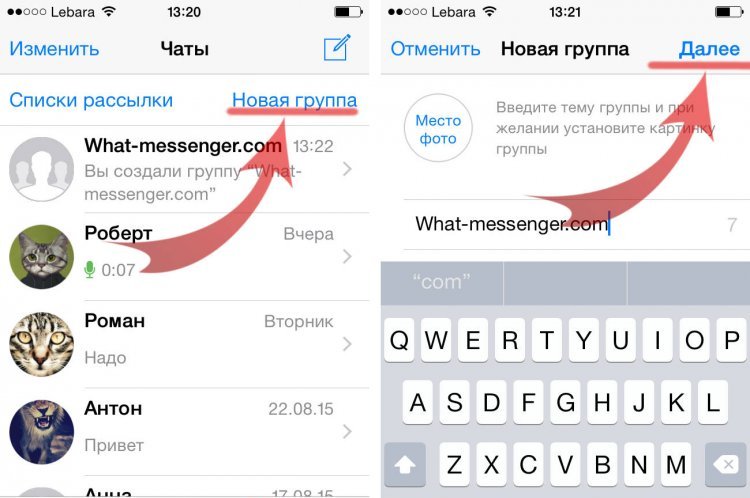
Dans la version Web de la messagerie, la conversation est créée de manière similaire.
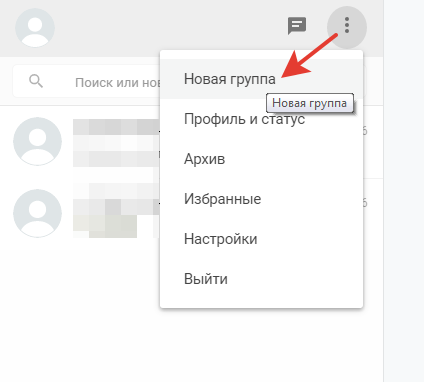
Vous pouvez inviter de nouvelles personnes à la discussion publique et affecter d'autres utilisateurs en tant qu'administrateurs.
Gestion de la communauté
Dans le groupe ne peut pas être plus de 256 personnes. Mais pour atteindre ce chiffre, vous devrez ajouter de nouveaux interlocuteurs. Ceci est fait très simplement:
- Ouvrir la discussion de groupe créée.
- Cliquez sur un sujet pour afficher une page d'informations sur la communauté.
- Tapnite "Ajouter". Spécifiez une nouvelle personne à partir de votre liste de contacts.
Sur la page contenant des informations sur la conversation, vous trouverez une liste de tous les participants. Il peut être utilisé pour supprimer des utilisateurs ou affecter de nouveaux administrateurs de communauté. Cliquez sur le participant et sélectionnez dans menu contextuel l'option appropriée est «Supprimer» (il ne fera plus partie du groupe) ou «Attribuer un administrateur de groupe» (l'utilisateur pourra ajouter / supprimer des membres). 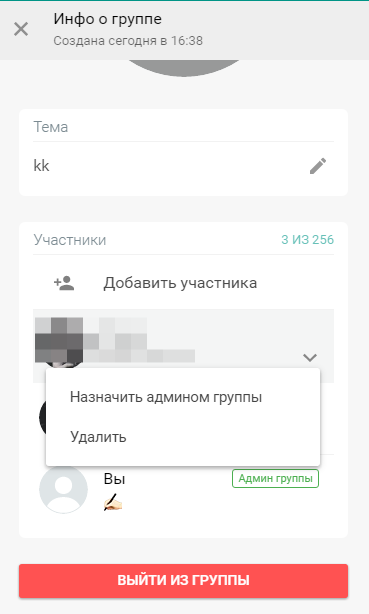
Tout le monde peut changer le nom ou l'avatar de la conversation. Pour ce faire, vous devez cliquer sur le sujet ou sur la photo et entrer / télécharger d'autres données.
Quitter et supprimer
Si vous quittez le public, vous serez automatiquement exclu de la liste des participants. Cependant, la communauté restera sur la liste afin que vous puissiez lire l'historique des messages. Si vous étiez le seul administrateur, le nouvel administrateur sera sélectionné de manière aléatoire.
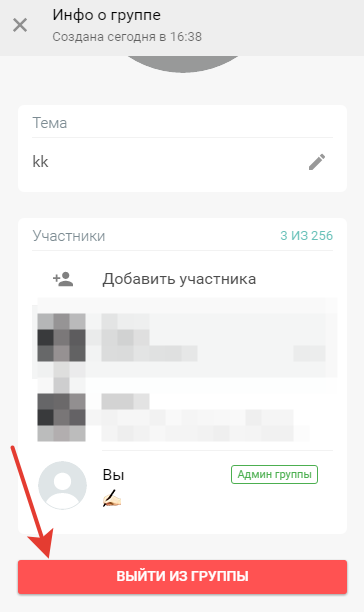
Si vous ne souhaitez pas que la communauté reste et que vous puissiez lire les messages, sélectionnez ensuite l'élément «Supprimer» dans le menu «Autres».
0 commentaires
Le service est considéré comme le programme le plus courant pour le transfert instantané de fichiers texte et multimédia lorsque vous utilisez un smartphone. Plusieurs centaines de millions de personnes l'ont déjà utilisé avec succès dans le monde entier. De plus, leur nombre augmente constamment, de sorte qu'un grand nombre de personnes veulent apprendre à installer un téléphone sur leur téléphone.
Android est un système d'exploitation populaire pour les smartphones. L'installation du programme sur un tel appareil mobile est facile, rapide et facile.
Pour ce faire, il suffit de suivre les règles suivantes:
- Le téléchargement de l'application doit s'effectuer uniquement à partir d'une ressource Internet fiable, sur laquelle vous pouvez choisir votre modèle. appareil mobile et n'avez pas besoin de vous inscrire. Une option est de visiter Marché du jeu . Si le magasin n'a jamais démarré auparavant, vous devrez créer un compte. Trouver rapidement le messager peut toujours être fait avec ligne de recherche . Pour ce faire, appuyez sur l’icône sous la forme d’une loupe et tapez le nom du programme. Dans la liste qui apparaît, sélectionnez l'application souhaitée et chargez-la dans le gadget.
- Il faut veiller à ce que le périphérique cellulaire dispose d'au moins 20 mégaoctets de mémoire libre.
- Lorsque le téléchargement est terminé, il est exécuté lancer WhatsApp Messenger. À ce stade, vous devrez entrer le numéro de carte SIM, qui se trouve actuellement dans l'appareil. Il recevra un SMS avec le code, après quoi la messagerie instantanée sera activée sans aucun problème.
Désormais, une personne peut utiliser toutes les fonctionnalités de l'application sur son smartphone.
Comment installer rapidement Watsap sur votre iPhone?
La séquence d'installation du messager sur l'iPhone est presque identique à celle du gadget avec Android.
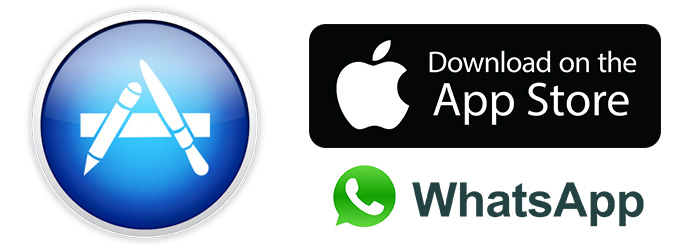
Il est effectué comme suit:
- Lance l'App Store;
- La recherche est saisie dans le nom du service de messagerie;
- WhatsApp Messenger est sélectionné et chargé à partir de la liste.
- Le service est lancé en cliquant sur son icône qui apparaît sur le bureau.
- Est indiqué numéro de téléphone appareil mobile, confirmé par Aide SMS les messages qui lui sont venus;
- Activation en cours.
Si l'utilisateur a précédemment utilisé WhatsApp sur le gadget et que iCloud est préservé copie de sauvegarde , il n’aura alors pas à apprendre à installer un watsup sur le téléphone et à effectuer son activation. Dans ce cas, il suffit de restaurer votre compte à partir d'iCloud.
0 commentaires
La multiplate-forme, qui est un messager instantané populaire dans le monde entier, est différente en ce sens que, dans son chat en groupe, l'utilisateur peut communiquer simultanément avec des centaines de personnes. Cependant, tout le monde ne sait pas comment créer un groupe dans Vatsap?
Dans ce processus, en général, il n’ya rien de difficile.
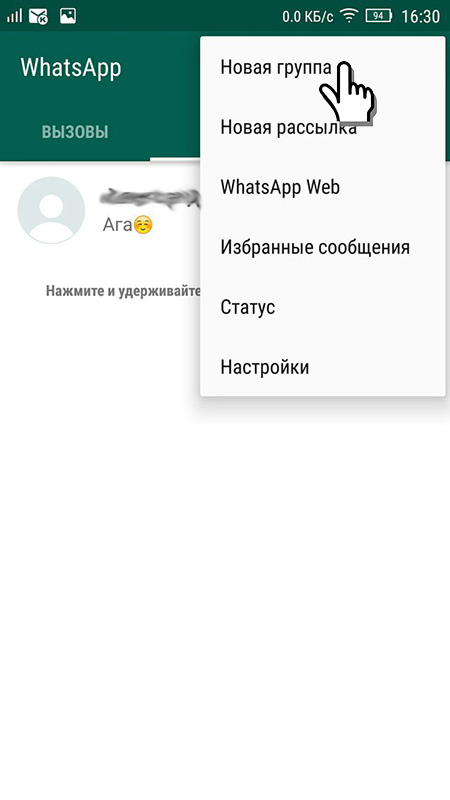
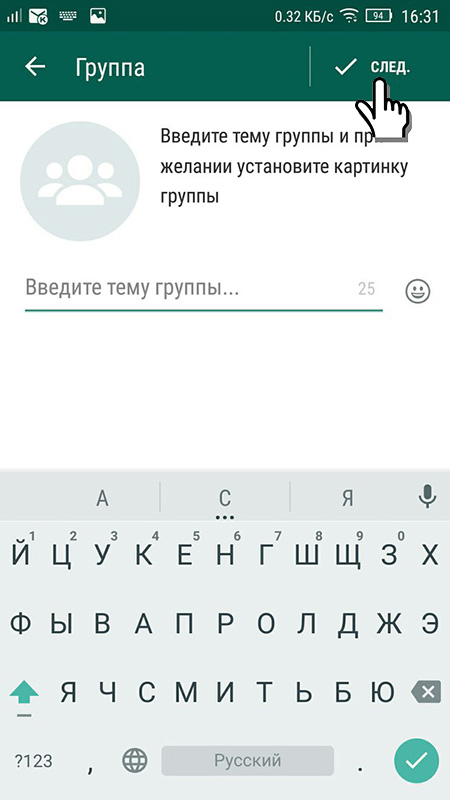
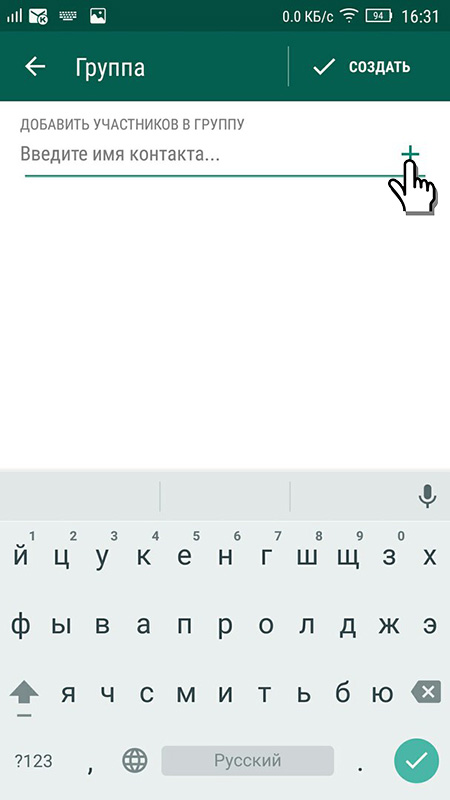
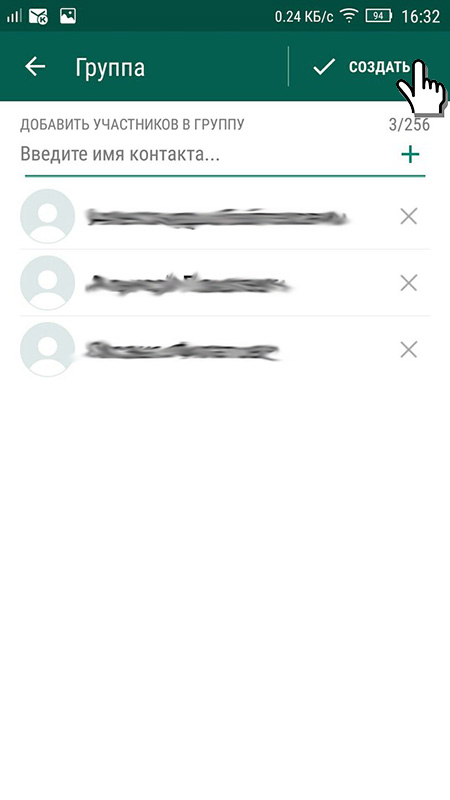
Pour effectuer il faut:
- Lancez la messagerie instantanée en cliquant sur l'icône du service et ouvrez immédiatement l'écran Chats.
- Sélectionnez "Nouveau groupe" en haut de la section qui s'ouvre. Dans le même temps, une personne doit savoir qu’elle sera en mesure d’atteindre l’objectif visé s’il existe déjà une sorte de discussion.
- Marquez un sujet ou tapez un nom. Dans ce cas, tous les utilisateurs verront le nom du chat en groupe.
- Ajouter des membres. Pour ce faire, appuyez sur "+". Vous pouvez également taper le nom du contact.
- Terminez le processus en cliquant sur Terminer.
Après cela, vous pourrez sans cesse communiquer avec de nombreuses personnes.
Comment éditer et supprimer des groupes dans Whatsapp?
Une personne peut modifier le chat en groupe à tout moment. Il a la possibilité d'exclure absolument tout participant s'il estime qu'il ne devrait plus participer à la correspondance. Pour ce faire, vous devez rechercher le nom du désagréable dans la liste, cliquer sur le surnom et sélectionner "Supprimer le nom du groupe".
Aussi une personne a la capacité d'effectuer enlèvement complet discussion de groupe. Pour ce faire, il suffit d'aller dans le menu où vous devrez cliquer tout en bas du bouton, indiquant la sortie et la suppression. Cette opération ne peut être effectuée que par l'administrateur. Il a plus de droits qu'un participant régulier dans une conversation. Si la personne n'est pas le créateur du groupe dans WhatsApp, il ne peut que le quitter.
Comment éditer et supprimer des groupes dans Whatsapp?Comment installer rapidement Watsap sur votre iPhone?
Cependant, tout le monde ne sait pas comment créer un groupe dans Vatsap?
Comment éditer et supprimer des groupes dans Whatsapp?

